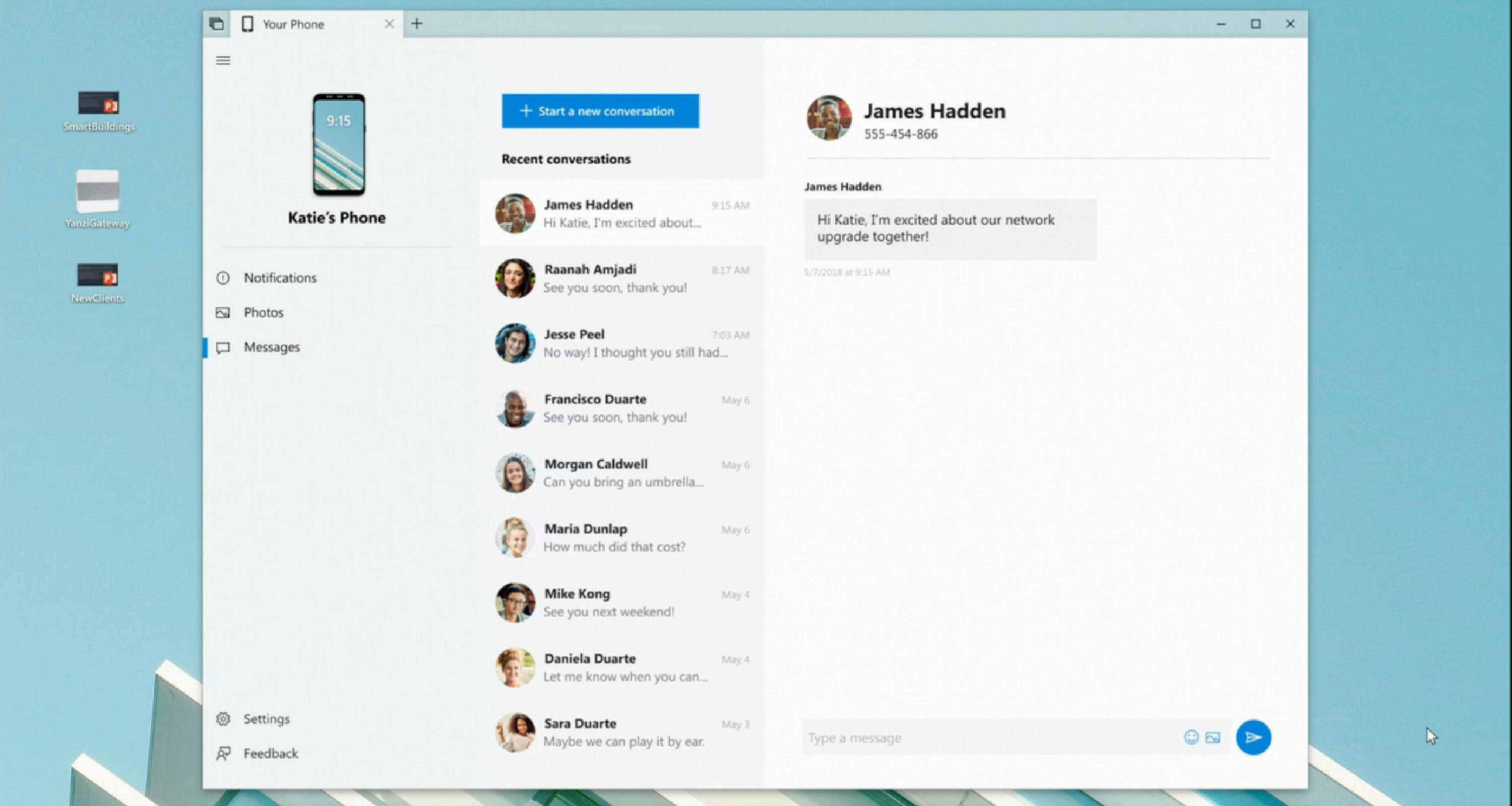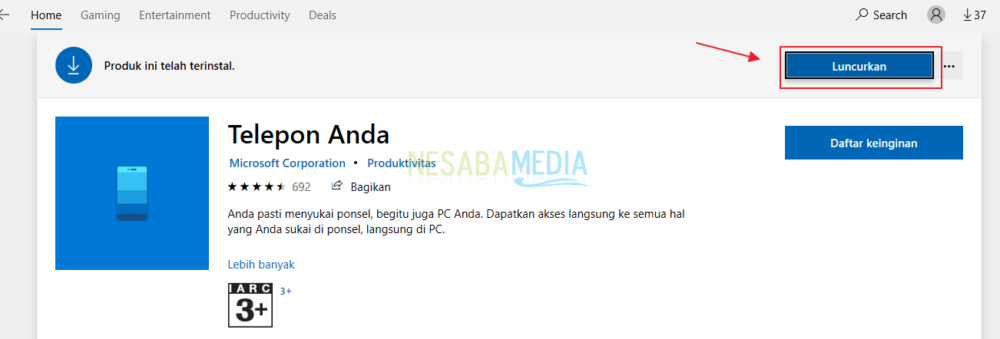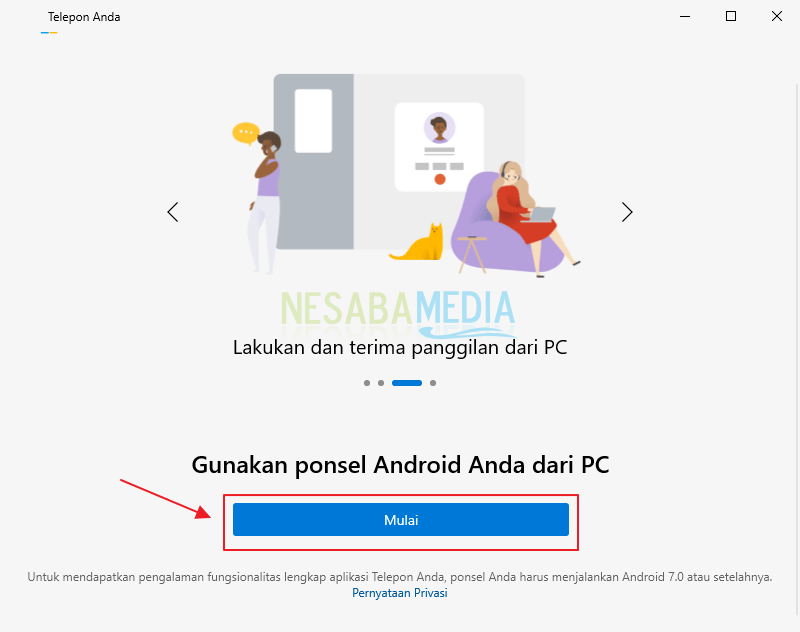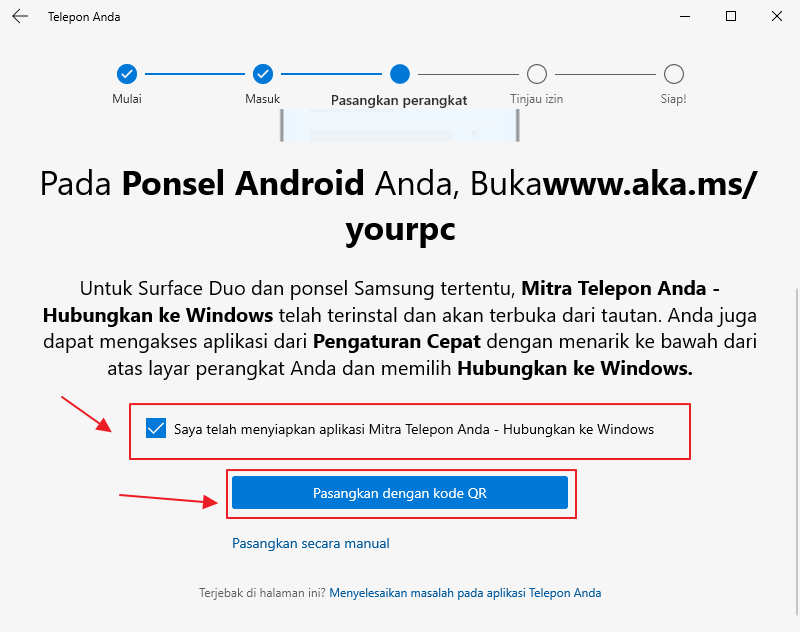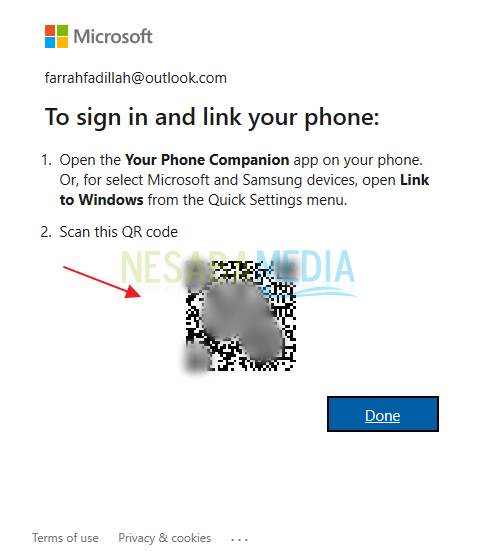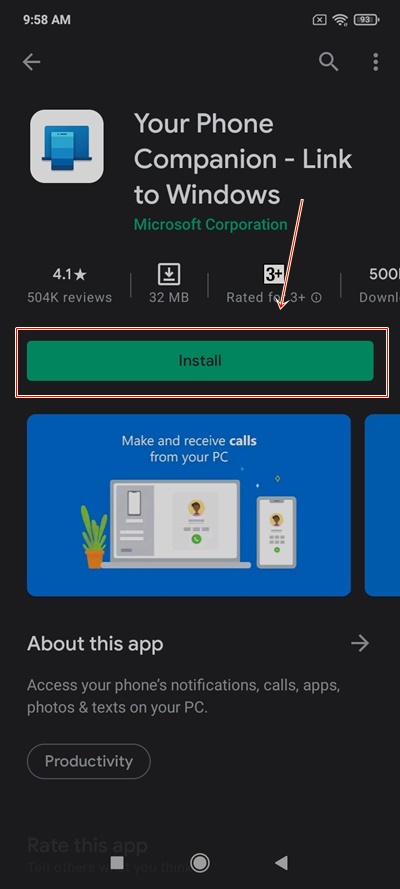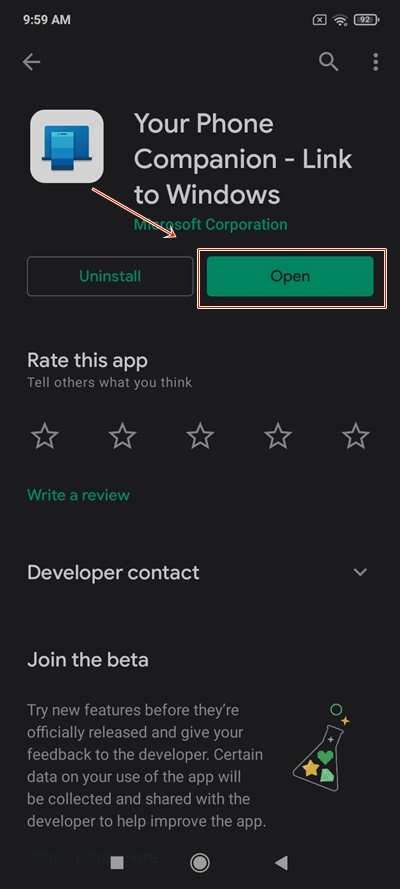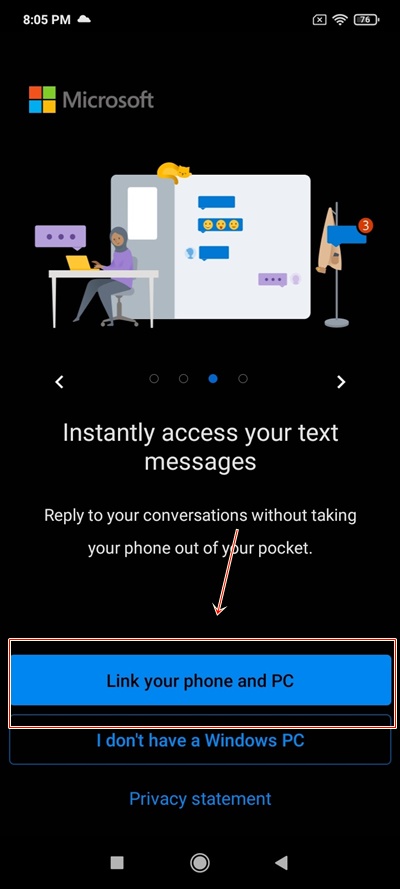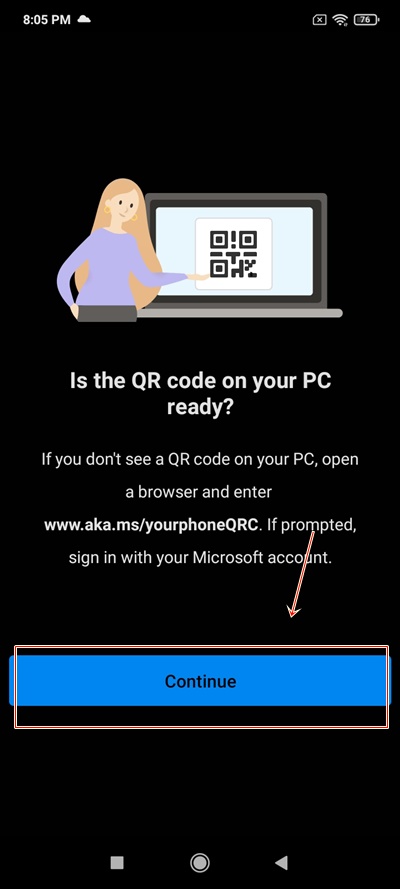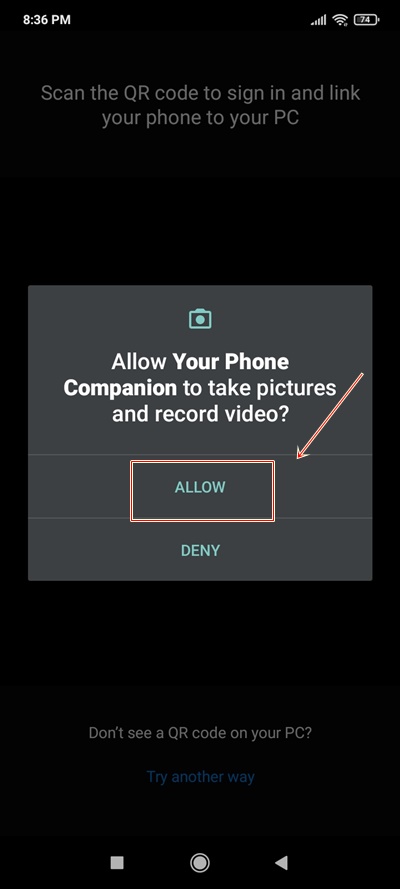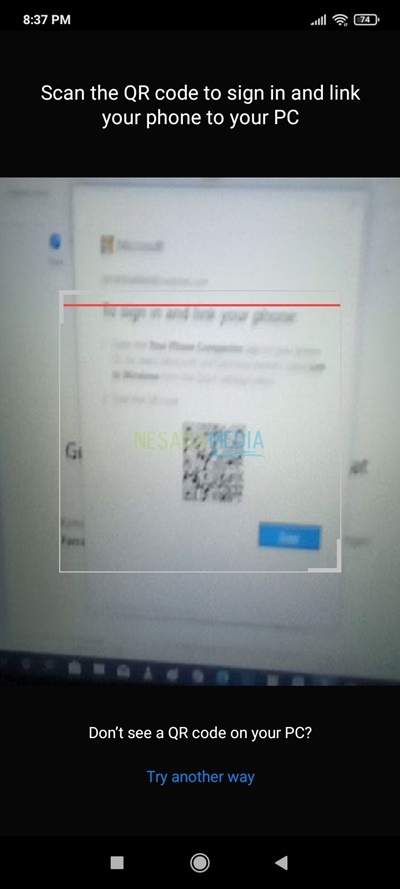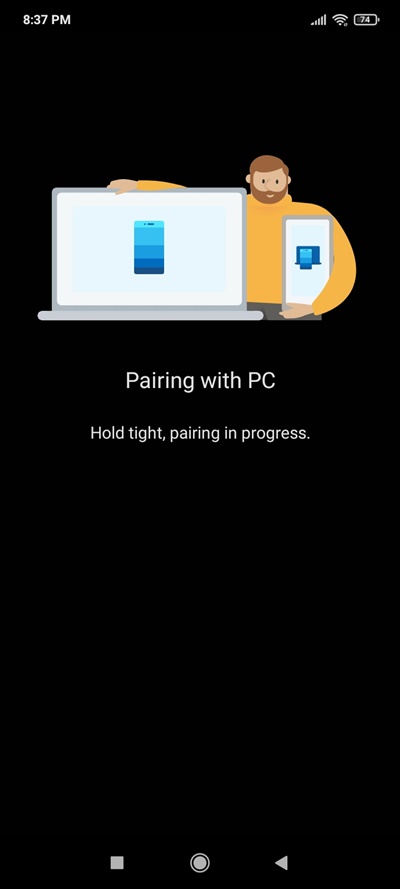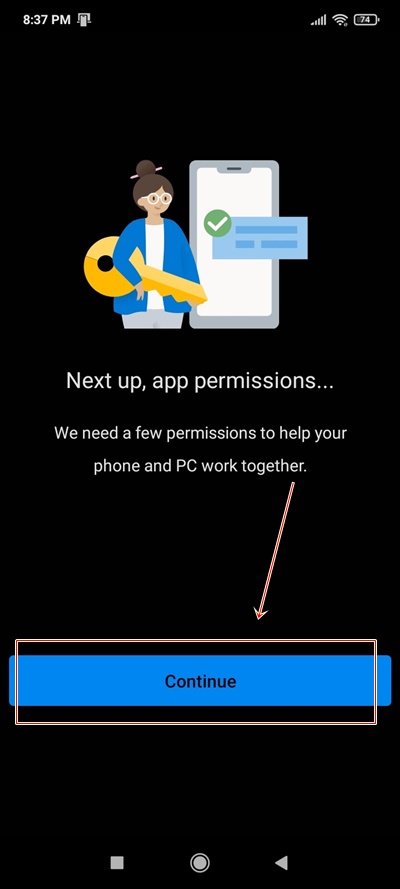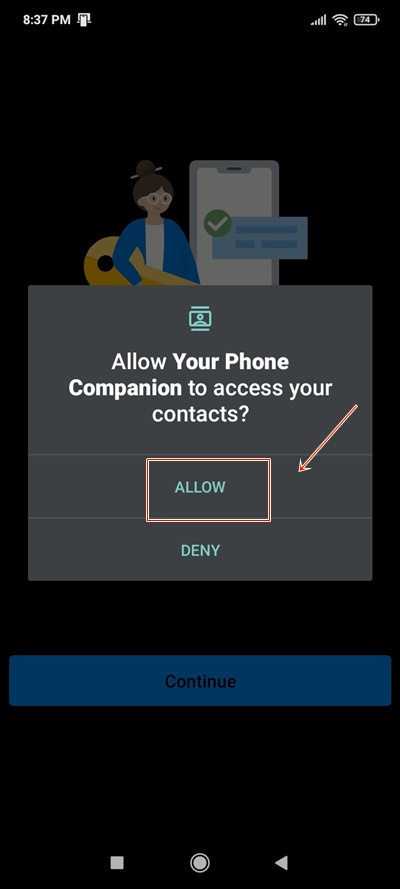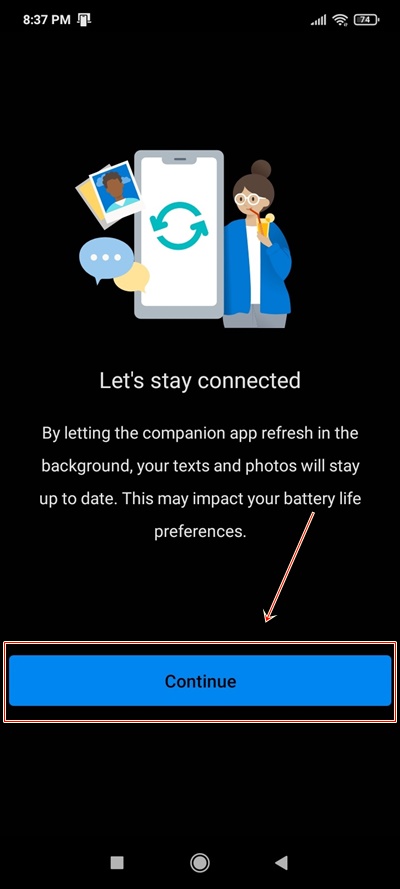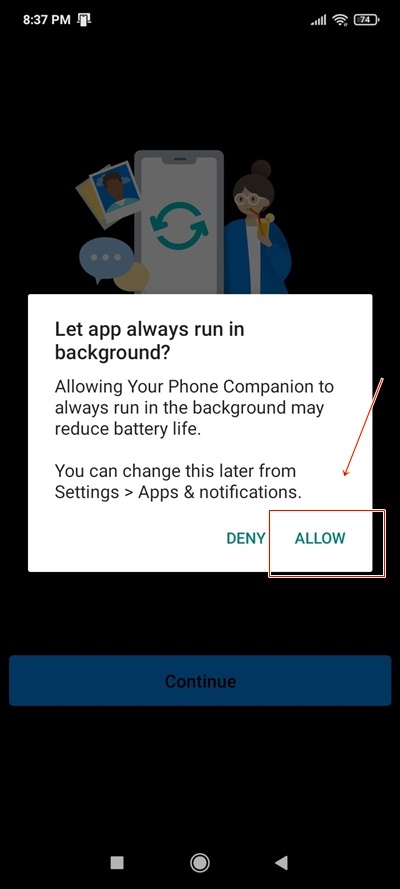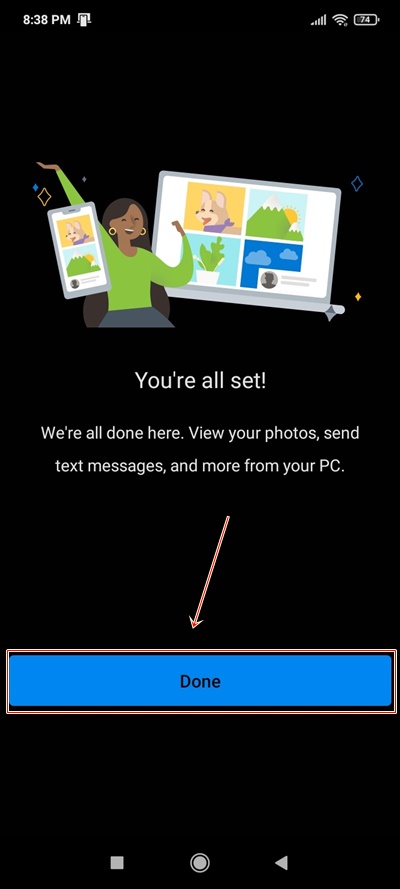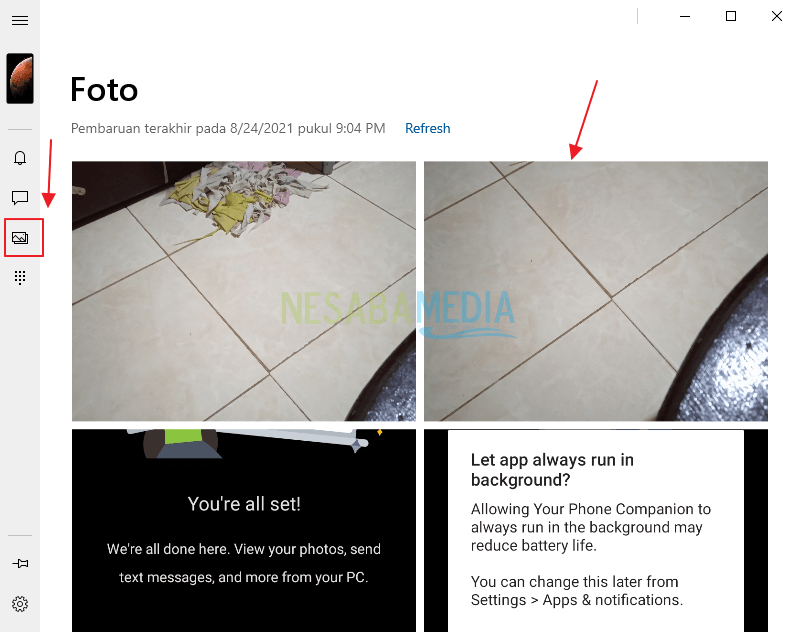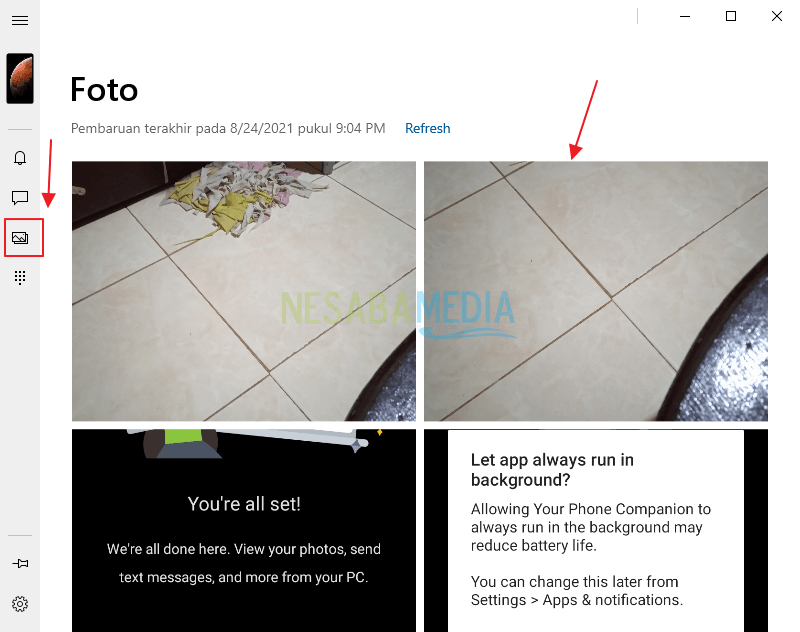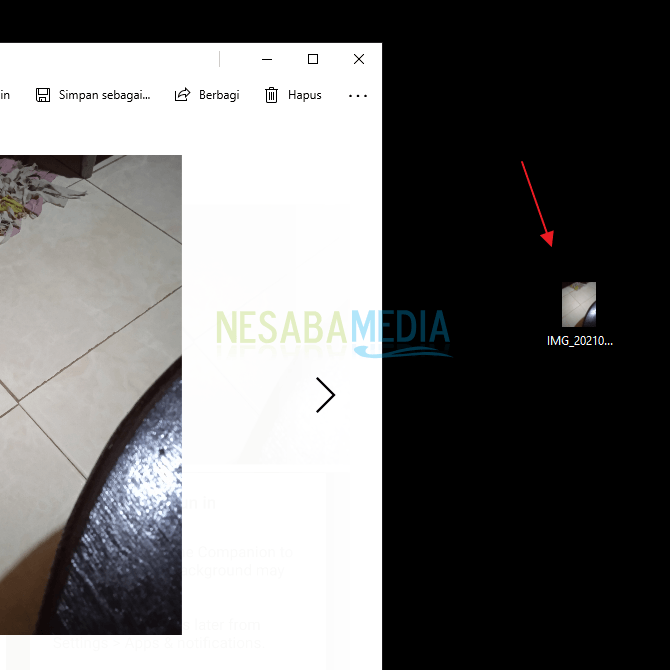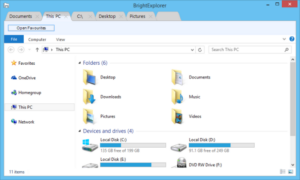NESABAMEDIA.COM – Dengan kemajuan teknologi, membuat kita sebagai pengguna menjadi lebih sering menggunakan gadget. Dimana dengan gadget kita dapat melakukan hal apapun, baik itu bekerja, belajar, seminar, meeting, maupun menghibur diri. Layaknya dua hal yang tak bisa dipisahkan, laptop dan HP adalah dua gadget yang wajib dimiliki oleh millenial d izaman sekarang ini.
Terlebih lagi keduanya sangat dibutuhkan untuk berbagai keperluan, terutama belajar dan bekerja. Tidak sedikit orang yang sering mengumpulkan file yang mereka miliki di HP maupun Laptop. Nah, apabila kita ingin membuka file dokumen yang tersimpan pada HP kedalam laptop, maka kita harus mengirimkannya terlebih dahulu.
Untuk mengirimkan file dari HP ke laptop, ada berbagai macam cara. Dan umumnya akan membutuhkan aplikasi pihak ketiga untuk melakukannya. Tapi, untuk cara kali ini saya akan memberitahukan kepada Anda bagaimana cara transfer file dari HP ke PC tanpa aplikasi pihak ketiga.
Cara Transfer File dari HP ke PC dengan Aplikasi Your Phone
Your Phone merupakan aplikasi yang sudah tersedia didalam Windows 10 terbaru, sehingga kamu dapat memanfaatkannya untuk mentransfer file tersebut kedalam PC. Berikut cara transfer file dari HP ke PC dengan aplikasi Your Phone.
1. Langkah pertama yang harus Anda lakukan yaitu meluncurkan aplikasi your Phone yang sudah terinstall secara otomatis di laptop Anda. Klik tombol Luncurkan untuk membuka aplikasi tersebut.
2. Pada laman pertama aplikasi Your Phone yang ada di laptop Anda, klik tombol Mulai untuk menghubungkan HP dengan laptop Anda.
3. Selanjutnya Anda harus memberikan tanda centang pada aturan yang mengharuskan Anda untuk sudah menginstall aplikasi Your Phone di HP Anda. Kemudian klik tombol Pasangkan dengan kode QR.
4. Maka kode QR akan ditampilkan seperti pada aplikasi Your phone yang ada di laptop Anda.
5. Selanjutnya Anda harus menginstall aplikasi yang Your Phone pada HP Android Anda. Downloadlah aplikasi tersebut di Play Store yang ada di HP Anda. Kemudian klik tombol Install untuk mulai menginstall aplikasi Your Phone di HP Anda.
6. Jika sudah terinstall, maka bukalah aplikasi tersebut di HP Anda, klik tombol Open untuk membukanya.
7. Kemudian klik tombol Link Your Phone and PC yang berwarna biru.
8. Klik tombol Continue untuk dapat melakukan scanning pada QR code yang ada di PC kamu sebelumnya.
9. Maka akan muncul kotak pengizinan seperti pada gambar dibawah ini. Klik tombol Allow untuk mengizinkan aplikasi mengakses kamera agar bisa melakukan scanning QR code.
10. Maka kamera HP Anda akan aktif, arahkan segera kamera HP Anda ke layar monitor PC yang menampilkan QR code aplikasi Your Phone.
11. Tunggulah beebrapa saat sampai laptop dan HP Anda terkoneksi.
12. Agar aplikasi Your Phone dapat menghubungkan PC dan HP Anda dengan baik, Anda harus mengizinkan aplikasi untuk mengakses pesan, telepon, data dan lain sebagainya yang ada di HP Anda. Klik tombol Continue.
13. Nah pada tahap ini akan terdapat berbagai macam kotak perizinan yang meminta hak akses untuk aplikasi Your Phone. Klik tombol Allow terhadap permintaan tersebut.
14. Klik tombol Continue untuk melanjutkan.
15. Izinkan aplikasi untuk berjalan di latar belakang HP Anda dengan klik tombol Allow.
16. Nah, apabila semua langkah sudah selesai Anda lakukan. Klik tombol Done untuk menyelesaikannya.
17. Saat ini Anda sudah mengakses HP Anda melalui komputer. Selanjutnya Anda dapat mentransfer file yang ada di HP Anda kedalam komputer yang Anda miliki. Anda dapat masuk kedalam menu Phone Screen untuk masuk ke file direktori yang ada di HP Anda.
Disini saya akan mentransfer file foto yang ada di HP kedalam komputer. Sehingga saya harus masuk kedalam menu Foto dan memilih file foto mana yang akan di transfer.
18. Kemudian lakukan drag and drop file yang ada di aplikasi Your Phone kedalam komputer Anda. Sangat mudah, bukan?
Demikianlah artikel yang menjelaskan bagaimana cara transfer file HP ke PC dengan aplikasi Your Phone. Semoga artikel ini dapat bermanfaat untuk Anda.
Editor: Muchammad Zakaria
Download berbagai jenis aplikasi terbaru, mulai dari aplikasi windows, android, driver dan sistem operasi secara gratis hanya di Nesabamedia.com: